Questa pagina si riferisce a Labeljoy 5, che non è l’ultima versione!
Passa a Labeljoy 6 per avere l’ultima versione del programma e usufruire di tutte le sue nuove funzionalità, oppure vai alla guida in linea di Labeljoy 6 se stai già usando questa versione.
impostare un filtro ed un ordinamento
Una volta impostata la sorgente dati, è possibile agire sui dati caricati in modo da personalizzare alcuni parametri con cui i dati vengono visualizzati. Ciò avviene nella scheda Filtro e ordinamento, della finestra di proprietà gruppo.
Ad esempio, supponendo di aver collegato il gruppo ad una
tabella anagrafica contenente il campo Cognome e volendo utilizzare
solo i cognomi che contengono la sillaba "RO", selezionate la voce Filtro singolo, selezionate il campo Cognome, specificate Contiene
come operatore e digitate la sillaba "ro". Al termine l'elenco
verrà filtrato secondo questi parametri e verranno visualizzate
solo le voci corrispondenti ai criteri definiti, come ad esempio tutte
le voci il cui campo cognome sia "Romano",
"Parodi", "Gennaro",
e così via. Nel riquadro Ordinamento è possibile definire l'ordinamento delle voci in base ad uno dei campi presenti. Attivate la casella Ordinamento, selezionate un campo dalla casella combinata e impostate se l'ordinamento deve essere Ascendente (A-Z) oppure Discendente (Z-A). Le impostazioni qui definite modificheranno l'ordine in cui le etichette vengono stampate e potranno essere visibili nel momento in cui almeno un elemento presente sia collegato ad una sorgente dati. Nella zona inferiore è visibile l'elenco contenente
le voci presenti nella sorgente dati selezionata. Questo elenco
ha una doppia funzionalità: fornire un primo esempio
di come le impostazioni di Filtro e Ordinamento hanno
effetto sui dati e permettere di nascondere le voci che non si
desidera stampare. Per ogni voce nell'elenco infatti è presente,
nella parte sinistra, una casella di selezione che permette
di rendere invisibili le voci che non si desidera stampare. Disattivando
la casella a sinistra si rende la voce nascosta.
Questa funzione è particolarmente utile in quei casi in cui l'impostazione
di un filtro non soddisfi le necessità di visualizzazione delle
voci. |
Nota:
le impostazioni di visibilità/invisibilità delle singole voci
vanno perdute nel momento in cui si esegue la sincronizzazione
dei dati.
p;
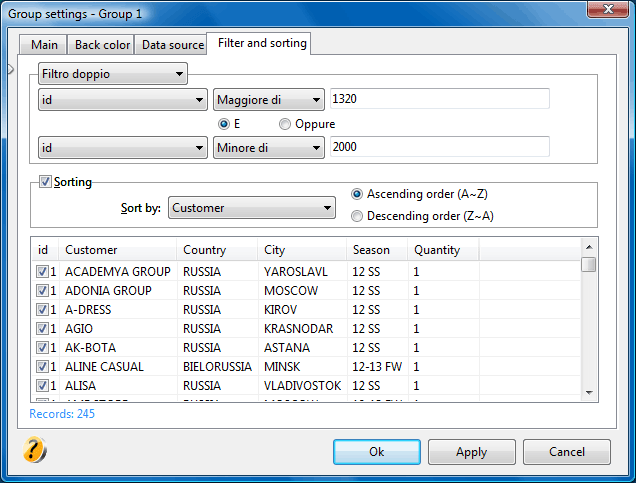 La scheda è divisa in 3 aree. La prima
area in alto permette di definire un filtro secondo il
quale visualizzare o meno le voci che corrispondono a determinati criteri.
La scheda è divisa in 3 aree. La prima
area in alto permette di definire un filtro secondo il
quale visualizzare o meno le voci che corrispondono a determinati criteri.